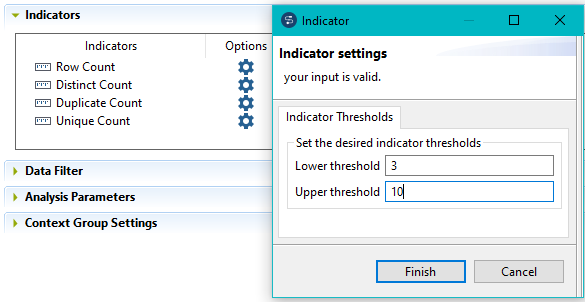Créer une analyse de corrélation numérique
Avant de commencer
Pourquoi et quand exécuter cette tâche
Note InformationsRestriction : Les analyses de corrélation numérique sont possibles uniquement sur des colonnes de bases de données. Vous ne pouvez utiliser cette analyse sur des connexions aux fichiers.
Définir l'analyse de corrélation numérique
Procédure
Résultats
Sélectionner les colonnes à analyser et configurer les paramètres d'analyse
Procédure
Résultats
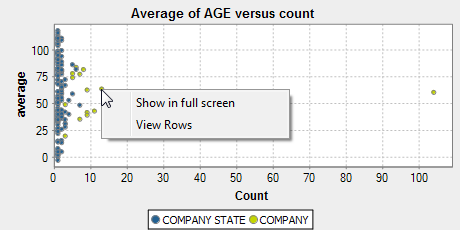
Pour plus d'informations sur les résultats d'analyse, consultez Explorer les résultats de l'analyse de corrélation numérique.

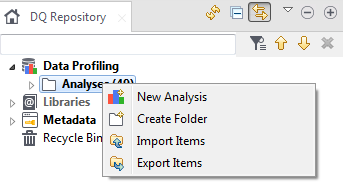
 afin d'ouvrir une boîte de dialogue dans laquelle vous pouvez définir le seuil pour chaque indicateur.
afin d'ouvrir une boîte de dialogue dans laquelle vous pouvez définir le seuil pour chaque indicateur.